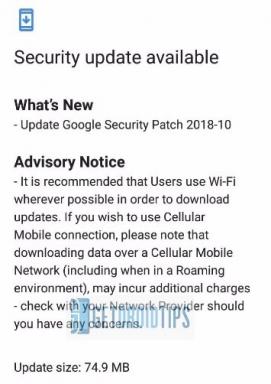Kaip naudoti „Airplay“, norint atspindėti „iPhone“ arba „iPad“ ekraną prie „Apple TV“
įvairenybės / / August 05, 2021
Jei norite, kad „iPhone“ ar „iPad“ būtų veidrodis prie televizoriaus, tai padaryti bus lengva. Galite bendrinti ekraną ir peržiūrėti jį didesniame ekrane, kad geriau parodytumėte „PowerPoint“ pristatymą, žaidimus ir filmą. Tai labai lengvas, greitas ir paprastas būdas pasiekti, kad „iPhone“ ar „iPad“ ekranas belaidžiu ryšiu atsispindėtų „Apple TV“.
Norint bevielį ekrano atspindėjimą reikia „Apple TV“, prijungto prie televizoriaus, „iPhone“ ar „iPad“ ir visų įrenginių, prijungtų tame pačiame „Wi-Fi“ tinkle. Prieš eidami į šio atspindėjimo proceso pamoką, maloniai atnaujinkite „iPhone“ ar „iPad“ naujausiu OS atnaujinimu.
Greitai pereikime visą „iPhone“ ar „iPad“ ekrano atspindėjimo televizoriuje procesą.

Kaip belaidžiu būdu prijungti „iPhone“ ar „iPad“ prie „Apple TV“
Prieš pradėdami šį procesą, dar kartą patikrinkite, ar visi jūsų įrenginiai yra prijungti per tą patį „Wi-Fi“ tinklą.
- Įjunkite „Apple TV“ įrenginį ir televizorių
- „IPhone“ ar „iPad“ įrenginyje atidarykite Valdymo centrą. (Norėdami pasiekti valdymo centrą, perbraukite žemyn, jei norite gauti „IOS 12“ ar naujesnę versiją, ir perbraukite aukštyn, jei norite pasiekti „iOS 11“ arba naujesnę versiją)
- Bakstelėkite „Ekrano veidrodis“
- Iš galimo įrenginių sąrašo pasirinkite „Apple TV“
- Jei jungiatės pirmą kartą, „Apple TV“ paprašys „AirPlay“ kodo. Įveskite kodą ir bakstelėkite mygtuką „Gerai“
- Dabar jūsų „iPhone“ ar „iPad“ ekranas atsispindės televizoriuje per „Apple TV AirPlay“. Išeikite iš valdymo centro ir atidarykite viską, ką norite atspindėti televizoriaus ekrane
Atidarykite tai, ką norite rodyti savo televizoriaus ekrane, ir paleiskite. Tai yra gana puiki funkcija, nes ji yra labai paprasta ir paprasta naudoti. Yra tiek daug priežasčių, kodėl greitas ir lengvas jo naudojimas. Galite naudoti jį biure pristatymui, mokykloje studijų tikslams, žiūrėti filmą, žaisti žaidimus ir dar daug įdomių dalykų, kuriuos galite tai padaryti.
Kai jūsų „iPhone“ ekranas atsispindi per televizoriaus ekraną, bus parodytos juodos juostos abiejose „iPhone“ ekrano dydžio erdvėse. Tas pats bus rodoma, jei televizoriuje atsispindėsite „iPad“ ekraną.
Yra tiek daug programų, per kurias galite nutolinti ekraną ir pakeisti ekrano orientaciją televizoriuje.
Šis konkretus nustatymas veikia tik su „Apple TV“ ir „Wi-Fi“ tinklu. Jei neturite „Apple TV“ suderinamo televizoriaus ar „Wi-Fi“ tinklo, galite naudoti „HDMI“ kabelį, kad prijungtumėte „iPhone“ ar „iPad“ prie televizoriaus. Šiems dalykams reikia specialaus adapterio, kuris sujungtų jūsų „iPhone“ ar „iPad“ su televizoriumi.
Žaidėjai gali pasinaudoti šia funkcija naudodamiesi „XBOX“ arba „PS4“ žaidimų valdikliu su „iPhone“ ar „iPad“ ir žaisti žaidimą didesniame ekrane.
Kaip sustabdyti „iPhone“ ar „iPad“ veidrodinį rodymą „Apple TV“ ekrane
Atlikdami toliau nurodytus veiksmus, labai lengva atjungti ir sustabdyti „Apple TV“ ekrano atspindėjimą.
- „IPhone“ ar „iPad“ įrenginyje atidarykite Valdymo centrą. (Norėdami pasiekti valdymo centrą, perbraukite žemyn, jei norite gauti „IOS 12“ ar naujesnę versiją, ir perbraukite aukštyn, jei norite pasiekti „iOS 11“ arba naujesnę versiją)
- Bakstelėkite „Ekrano veidrodis“
- Norėdami sustabdyti „Apple TV“ ekrano atspindėjimą, bakstelėkite „Stop Mirroring“
- Išeikite iš valdymo centro
Aukščiau pateiktos iliustracijos yra suderinamos su „IOS 12“, „IOS 13“, „iPad OS 13“ ar naujesnėmis operacinės sistemos versijomis. Televizorius taip pat suderinamas su „Apple AirPlay“ funkcija.
Praneškite mums, kaip naudojate šią puikią funkciją savo darbe ar namuose? Kas jums labiausiai tinka ir kokie kiti puikūs šios funkcijos naudojimo būdai? Nukreipkite savo nuomonę į toliau pateiktą komentarų skiltį.
Niravas yra vaikinas, mėgstantis žinoti apie naujausias technologijas ir naujus produktus. Jis gali suteikti jums išsamią informaciją apie technologijas ir produktus. Be to, jis mėgsta skaityti knygas ir aplankyti naujas vietas.